Окей Гугл на компьютере: Инструкция пользования
Вопреки мнению о том, что Окей Гугл на компьютере не устанавливается, его вполне можно установить и на свой домашний ПК или ноутбук.
Содержание:
Более того, таким сервисом можно пользоваться и с обычного планшета, и с любого другого устройства, куда можно установить браузер Google Chrome.
Как сделать так, чтобы можно было пользоваться Окей Гугл на ПК, рассмотрим далее.
Установка Окей Гугл
Если с установкой на телефон с платформой Андроид все предельно просто – в Google Play нужно нажать соответствующую кнопку – то на компьютере все еще проще!
Правда, опять же, для этого нужен браузер Google Chrome.
Если у вас браузера Google Chrome нет, его необходимо скачать. Сделать это можно бесплатно на странице google. ru/chrome/browser/desktop/.
ru/chrome/browser/desktop/.
Там есть одна-единственная кнопка, на которую нужно нажать – «Скачать Chrome». Нажимаем.
После этого следует открыть скачанный файл.
В браузере Opera, к примеру, сделать это проще всего – нужно нажать на пиктограмму загрузок (на рисунке выделена зеленым цветом), найти файл, связанный с Chrome (выделен красным) и сделать двойной щелчок на нем.
Также это можно сделать путем простого открытия папки с загрузками.
Страница скачивания браузера Google Chrome
Небольшое примечание: После того как вы нажмете на кнопку «Скачать Chrome», появится такое окно, как показано на рисунке ниже.
Там можно поставить или убрать галочки в поле, выделенном красным цветом.
Пункт «Установить Google Chrome в качестве браузера по умолчанию» будет означать, что этот браузер станет основным, то есть через него будут открываться все ссылки и там будут записаны все учетные записи.
Если вы в основном пользуетесь другой программой для интернет-серфинга, лучше убрать галочку с этого пункта.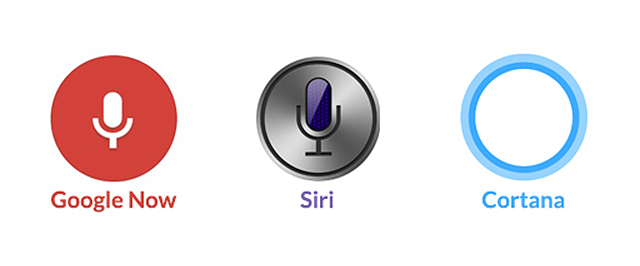
Второй пункт «Разрешать автоматическую отправку статистики…» означает, что все ваши данные (иногда и пароли) будут отправляться специалистам Google.
Если вам не хочется, чтобы личная информация стала доступной сотрудникам Google, лучше не ставить галочку на этом пункте.
Окно при скачивании Google Chrome
После этого будет происходить установка браузера.
к содержанию ↑Как включить Окей Гугл
В браузере Google Chrome голосовой поиск должен быть установлен по умолчанию, прямо на стартовой странице. Его можно увидеть на рисунке, показанного стрелками.
Так вот, чтобы пользоваться этим сервисом, нужно просто нажать на этот самый значок.
Значок голосового поиска в браузере Хром на стартовой странице
Но бывают случаи, когда что-то происходит не так, и такого значка нет. Тогда нужно включить в настройках голосовой поиск. Последовательность действий для этого выглядит следующим образом:
- Шаг 1.
 Заходим в настройки. Для этого необходимо нажать на пиктограмму дополнений (на рисунке выделена зеленым цветом) выбрать пункт «Настройки» (выделен красной рамкой).
Заходим в настройки. Для этого необходимо нажать на пиктограмму дополнений (на рисунке выделена зеленым цветом) выбрать пункт «Настройки» (выделен красной рамкой).
Пункт «Настройки» в Google Chrome
- Шаг 2. В строке поиска (на рисунке она выделена красной рамкой) можно ввести фразу «голосовой поиск» и нажать кнопку Enter на клавиатуре, тогда пользователя автоматически перенаправил в раздел «Личные данные».
Можно и самостоятельно найти этот пункт путем пролистывания страницы настроек вниз.
Пункт голосового поиска в настройках браузера
- Шаг 3. Необходимо поставить галочку напротив пункта «Включить голосовой поиск по команде…».
После этого остается всего лишь зайти на страницу поисковика Google, где можно увидеть надпись «Скажите «Окей Google». Можно смело говорить в свой микрофон любую интересующую вас фразу.
Пункт Окей Гугл на странице поисковика Google
к содержанию ↑Настройка
Что касается того, как настроить сервис «Окей Гугл», то в нем практически нет, чего настраивать. Чтобы воспользоваться поиском, нужно нажать на вышеуказанный значок и начать говорить.
Чтобы воспользоваться поиском, нужно нажать на вышеуказанный значок и начать говорить.
Многие ищут в интернете информацию о том, как сделать так, чтобы не нужно было нажимать на соответствующий значок, а поиск начинался сразу после того, как человек сказал «Окей Гугл».
Для этого как раз и нужно зайти в настройки и в разделе «Личные данные» поставить галочку напротив пункта «Включить голосовой поиск…». Все предельно просто.
Чтобы изменить язык, на котором вы говорите, необходимо поменять язык всего Google, то есть зайти на иноязычный адрес этого поисковика.
Легче всего сделать это путем простого запроса в строке поиска вида «гугл на [нужный язык]», к примеру, «гугл на китайском».
На новой странице тоже будет доступен значок голосового поиска. Вот так все это будет выглядеть наглядно.
Поиск гугла на китайском языке
Первым результатом поиска и будет нужная нам ссылка (она обведена красным цветом на рисунке). Заходим по этой ссылке и видим, что там тоже есть значок голосового поиска.![]()
Значок голосового поиска на китайской странице поисковика Гугл
А вообще, можно и в русский Гугл говорить прямо на иностранном языке – этот сервис со всем разберется и найдет то, что нужно.
Ниже наглядно показано, как начать пользоваться сервисом Окей Гугл. Там как раз можно увидеть, как скачивать Google Chrome и где там находить голосовой поиск.
Окей Гугл на компьютере: Инструкция пользования
Окей Гугл на компьютере: Инструкция пользования
Голосовой поиск окей Гугл, как его подключить на компьютере Блог Ивана Кунпана
Оглавление:
- Голосовой поиск окей Гугл, что он собой представляет на компьютере
- Устанавливаем поиск Гугл на компьютер или ноутбук
- Как настроить голос в браузере
- Примеры голосового общения через Гугл
- Заключение
Голосовой поиск окей Гугл раньше работал на мобильном устройстве. В данный момент его встроили в Google, который доступен на компьютере. В этой статье мы настроим функцию голосового поиска. И будем пользоваться им, чтобы искать в Интернете информацию с помощью голоса.
В данный момент его встроили в Google, который доступен на компьютере. В этой статье мы настроим функцию голосового поиска. И будем пользоваться им, чтобы искать в Интернете информацию с помощью голоса.
Здравствуйте друзья! Поиск информации в Интернете вручную, ушел далеко в прошлое. Не так давно, появился голосовой поиск окей Гугл. Что он из себя представляет на компьютере? Это инструмент для поиска информации голосом в Интернете. Он обозначается в браузере, как микрофон.
Вам лишь нужно его установить на компьютер, и разрешить доступ к микрофону, чтобы голосовой поиск заработал. О том, как настроить доступ к микрофону, показано в статье на блоге.
Теперь, эту функцию браузера можно использовать. Далее, мы произведём установку и настроим данную программу. Вам она поможет найти в Сети любую информацию очень быстро. К данному поиску, Вы можете применить различные голосовые команды, которые будут приведены для примера.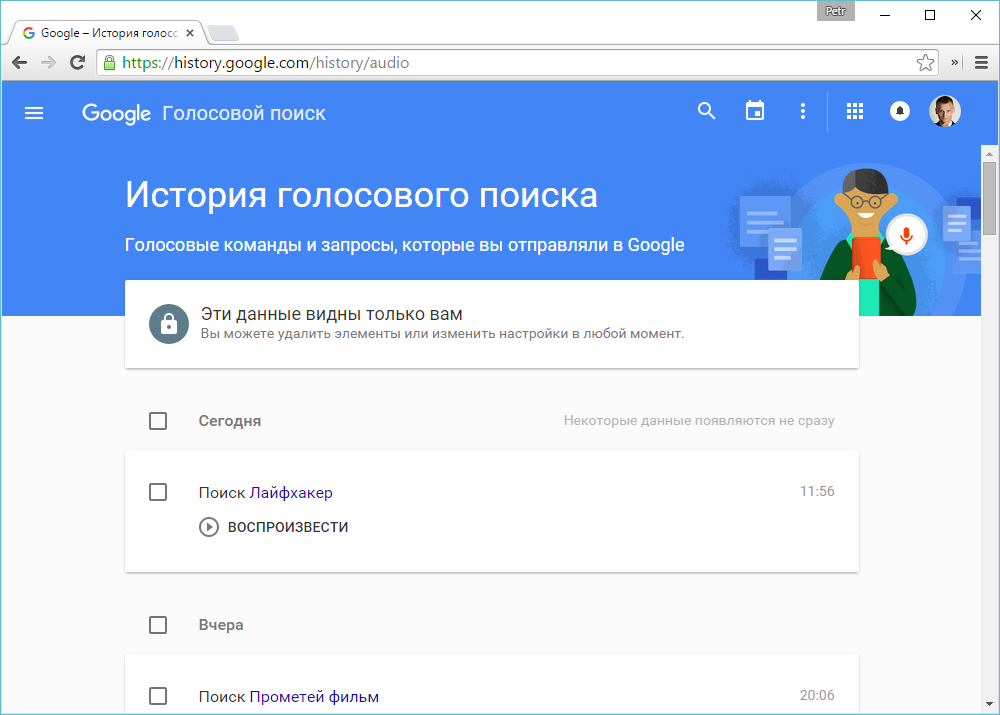
к оглавлению ↑
Устанавливаем поиск Гугл на компьютер или ноутбукКак установить голосовой поиск окей Гугл на компьютер? Для начала скачайте и установите обозреватель Google – (www.google.ru). Далее, запустите его на компьютере и подсоедините микрофонное устройство (о том, как это сделать говорилось в предыдущем разделе статьи).
Данный голосовой помощник настраивается по-разному, в разных версиях Google. В этом случае, нужно его обновить до последней версии, чтобы успешно использовать инструкцию, которая будет показана ниже (Скрин 1).
Нажимаем в верхнем углу браузера на три линии, далее «Справка» и «О браузере». Например, если он не обновлён, нажмите кнопку «Обновить» после чего его перезапустите. Когда всё будет готово, можно переходить к настройке голосового поиска.
к оглавлению ↑
Как настроить голос в браузереВы сможете быстро настроить голосовой поиск в Гугле.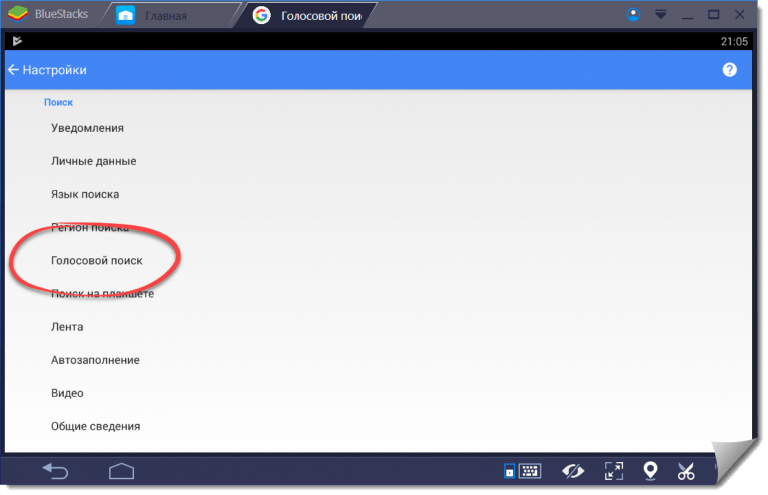 Запустите браузер Гугл и на его начальной странице нажмите значок микрофона (Скрин 2).
Запустите браузер Гугл и на его начальной странице нажмите значок микрофона (Скрин 2).
Он запросит у Вас доступ к микрофону. Нажмите «Разрешить» и этот голосовой поиск будет активирован. Как видите нет ничего сложного. Не надо даже заходить в настройки браузера, чтобы настроить данный голосовой поиск. После его настройки, нажимаете на значок микрофона, и говорите любые поисковые команды (Скрин 3).
Примеры работ с голосовым поиском смотрите далее.
к оглавлению ↑
Примеры голосового общения через ГуглПервый пример, наиболее лёгкий — это узнать какая погода в вашем регионе или городе. Кликните по голосовому поиску и проговорите в микрофон (Скрин 4).
За считанные секунды поиск выдаёт нужную Вам информацию о погоде.
Можно перечислить ещё примеры, которые задают многие пользователи этому голосовому поиску:
- бесплатные фильмы в хорошем качестве;
- какая сегодня погода;
- точное время в том или ином городе;
- ближайшие магазины с дешёвыми ценами на товары;
- как заработать деньги в Сети и многое другое.

Используйте этот голосовой помощник и Ваше время при поиске информации в Интернете будет сэкономлено во много раз.
к оглавлению ↑
ЗаключениеИтак, голосовой поиск окей Гугл отличный инструмент, который позволяет находить любые данные в Сети быстро. В том числе, при помощи голоса и голосовых команд. С помощью настроек в браузере можно сделать поиск информации без сомнительного и ненужного контента. Достаточно установить безопасный фильтр поиска и вся информация в Гугле будет отфильтрована по категориям. Спасибо за внимание!
С уважением, Иван Кунпан.
Просмотров: 358
google-sound-search-pc — Google Такой
AlleVideosShoppingBilderMapsNewsBücher
suchoptionen
Music erkennen: Dienste for PC, Mac und Smartphone | OTTO
www.otto.de › Startseite › Work & Connect › Office › ПК
25.02.2022 · Sound Search для Google Play: Ein Widget für die Song-Suche.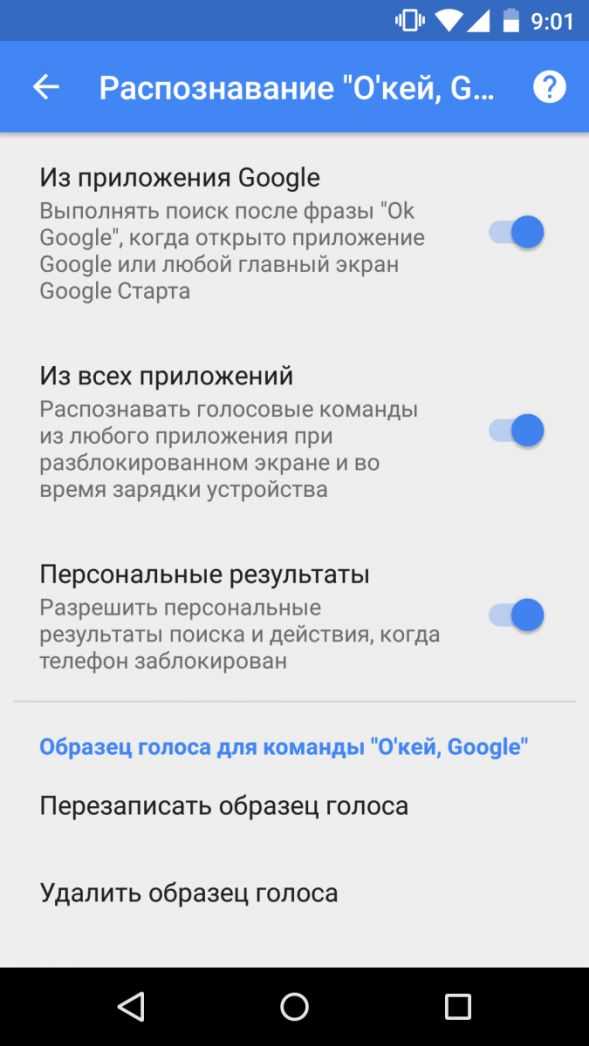 Apple использует Siri, Google Assistant: На Android-смартфонах есть звук …
Apple использует Siri, Google Assistant: На Android-смартфонах есть звук …
Ähnliche Fragen
Вы нашли Google Sound Search?
Kann Google Music erkennen PC?
Wie heißt das Lied am PC?
Wo finde ich Sound?
Google Sound Search verrät Historie der Musikerkennung — PC-WELT
www.pcwelt.de › Handy
29.07.2015 · Google beetet eine eigene Musikerkennung an. Используйте Google Now, чтобы узнать историю поиска, пользуйтесь Google Sound Search.
Sound Search von Google – So funktioniert die Musik-Erkennung
blog.deinhandy.de › sound-search-von-google-so-funktioniert-die-musik-e…
Über das Mikrofon versucht Google das Lied zu erkennen. Альтернативный nutzt Du die Sprachsuche для звукового поиска. Tippe in der Google-App oder auf demsuchleisten- …
Как определить песню на любом смартфоне, ПК или планшете
www.howtogeek.com › как определить песню -…
03. 07.2017 · Чтобы определить песню, вы можете просто сказать: «Окей, Google, что это за песня?» — при условии, что у вас включена функция OK Google. Если нет, коснитесь микрофона …
07.2017 · Чтобы определить песню, вы можете просто сказать: «Окей, Google, что это за песня?» — при условии, что у вас включена функция OK Google. Если нет, коснитесь микрофона …
Windows 10: Music erkennen mit Cortana – so geht’s — GIGA
www.giga.de › Software & Apps › Betriebssysteme › Windows 10
07.01.2018 · In Windows 10 kann die Sprachassistentin Cortana zamhilfe Entwicklern Musik erkennen. Dabei wird aufgenommen, was im …
Herausfinden, welches Lied gerade in der Nähe abgespielt wird
support.google.com › Assistant › answer
Sie können Google Assistant bitten, Lieder zu ident Ihrizieren, die in абгешпилт верден. Sie können ein Lied abpielen, черт возьми, Google Assistant es …
Песня застряла в голове? Просто напевайте для поиска — Ключевое слово
blog.google › продукты › поиск › напевайте для поиска
15.10.2020 · Поиск Google поможет вам найти мелодию, которая застряла в вашей голове с помощью .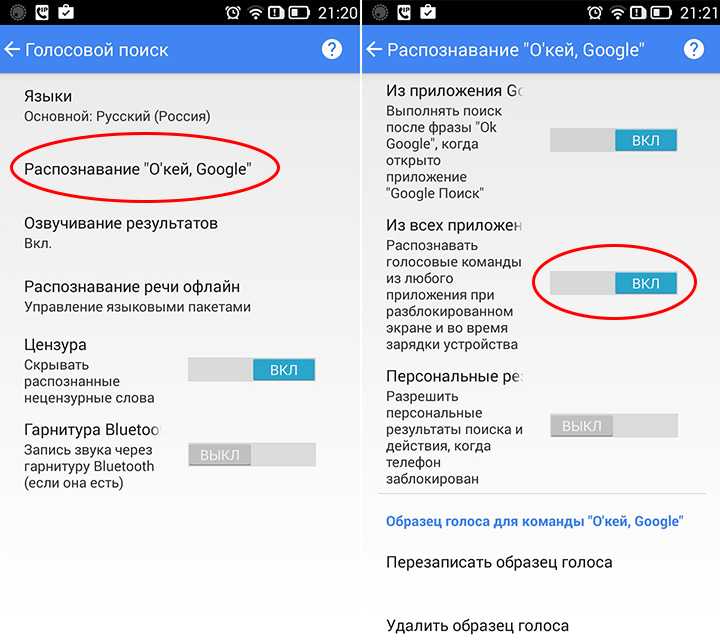 .. той же технологии, что и Функция SoundSearch в приложении Google …
.. той же технологии, что и Функция SoundSearch в приложении Google …
Голосовой поиск — Интернет-магазин Chrome
chrome.google.com › интернет-магазин › подробно › голосовой поиск
01.07.2021 · Вместо набора текста используйте голосовой ввод, чтобы быстро и легко искать то, что вам небезразлично. Диктуйте свои эссе в Документах Google в рекордно короткие сроки …
Sound Search für Google Play — Приложение для Android — Скачать — CHIP
www.chip.de › Downloads › Handy Downloads › Android Apps › Music
Bewertung 5,0
· Kostenlos · Редакция CHIP
3
3
3 20.06.2013 · Nach wenigen Sekunden weiß «Sound Search», включающая в себя песни, которые можно найти в Google Play Store. Fazit: Dank » … Kann Google Musik erkennen PC? — Ist Es Haltbar?
www.isteshaltbar.de › FAQ
23.08.2022 · Am PC können Sie Tunatic kostenlos zur Musikerkennung nutzen. Darüber hinaus gibt es die iOS-App Soundhound und als Windows Phone App Shazam …
Darüber hinaus gibt es die iOS-App Soundhound und als Windows Phone App Shazam …
Ähnliche Suchanfragen
Google Musikerkennung
Musikerkennung online
Shazam PC
Google Sound Search Verlauf
Musik erkennen online ohne App
Musik erkennen Google Chrome
Musikerkennung ПК Windows 7
Musik erkennen ПК Windows 10
Часто задаваемые вопросы о стратегии поиска Google Voice для мультилокационных брендов
Перейти к содержимому Голосовой поиск Google и голосовой поиск в целом становятся все более популярными, чтобы помочь людям найти то, что они ищут в Интернете. Потребители могут просто говорить со своими устройствами, такими как смартфоны, планшеты, ноутбуки и другие совместимые устройства голосового поиска, чтобы найти информацию о местных ресторанах, гостиницах, розничных магазинах и т. д.
Когда дело доходит до роста популярности голосового поиска, при планировании локальной SEO-стратегии учитывайте следующее. Нарвар обнаружил, что 51% потребителей используют голосовой поиск для поиска информации о продуктах. В этом процентном соотношении 22% потребителей совершают покупки с помощью голосового поиска. И 17% меняют порядок товаров с помощью голосового поиска. Учитывая, что почти половина потребителей в настоящее время являются пользователями голосового поиска, маркетологам необходимо учитывать влияние голосового поиска на локальное SEO.
Нарвар обнаружил, что 51% потребителей используют голосовой поиск для поиска информации о продуктах. В этом процентном соотношении 22% потребителей совершают покупки с помощью голосового поиска. И 17% меняют порядок товаров с помощью голосового поиска. Учитывая, что почти половина потребителей в настоящее время являются пользователями голосового поиска, маркетологам необходимо учитывать влияние голосового поиска на локальное SEO.
В этом блоге мы расскажем о том, как развивался голосовой поиск, о важности голосового поиска и об основных приложениях голосового поиска, таких как Google Assistant, Siri, Cortana, Microsoft и Alexa.
Как включить голосовой поиск Google на рабочем столе
Краткая история голосового поиска Google
Голосовой поиск Google — это функция, созданная Google для пользователей, позволяющих быстро выполнять поиск на своем телефоне, компьютере или совместимом устройстве и получать быстрые ответ на их запросы. Голосовой поиск Google много раз развивался, чтобы стать эффективным способом отвечать на конкретные вопросы и помогать пользователям совершать покупки в Интернете.
1-800-GOOG-411
Первоначально Google выпустил 1-800-GOOG-411 в 2007 году, где пользователи могли позвонить по вышеупомянутому номеру и использовать ключевые слова, чтобы задать помощнику голосового каталога вопрос о компаниях. Затем Google перечислит результаты. Это приложение устарело, так как обновления и различные возможности для поиска превзошли этот вариант.
Google Voice
Компания Google анонсировала Google Voice 11 марта 2009 г. как расширение GrandCentral. Пользователи могли получать стенограммы голосовой почты и общаться с помощью текстовых сообщений.
Сеть знаний
16 мая 2012 г. компания Google представила Граф знаний. Сеть знаний стала самой влиятельной возможностью и изменила правила игры в том, как Google понимает и оценивает контент. Вместо использования ключевых слов эта интуитивно понятная функция поиска позволяла вам задавать более подробные и конкретные вопросы по мере распознавания людей, мест и вещей.
Поскольку для конкретного поиска может быть более одного предполагаемого значения, которое зависит от дополнительного контекста, чтобы понять предполагаемое значение искателя, это стало значительным достижением для голосового поиска Google. Затем 30 октября 2012 года Google добавил приложение голосового поиска для IOS. Приложение доступно на iPhone и iPad и более тесно конкурирует с Siri.
Затем 30 октября 2012 года Google добавил приложение голосового поиска для IOS. Приложение доступно на iPhone и iPad и более тесно конкурирует с Siri.
Приложение Google Voice
21 августа 2014 года компания Google анонсировала еще одно важное обновление. Google расширил количество предлагаемых языков до более чем 50 доступных языков, что позволило пользователям расширить параметры поиска специально для локального поиска.
Зачем оптимизировать контент для голосового поиска?
Учитывая, что все больше пользователей ежедневно используют голосовой поиск, особенно для совершения покупок, важно убедиться, что ваш контент легко распознается Google. Также очень важно понимать и точно определять, какие фразы потребители могут использовать в голосовом поиске, чтобы делать покупки в Интернете вместе с вашей компанией.
Например, выберет ли Google ваш продукт или услугу для выделения на основе голосового поиска?
Голосовой поиск использует поток естественного языка. Мы говорим иначе, чем печатаем. Мы чаще используем полные предложения, когда говорим. Поэтому голосовой поиск часто использует поисковые термины с длинным хвостом. Потребители ищут что-то конкретное, и можно многое сказать об их намерениях.
Мы говорим иначе, чем печатаем. Мы чаще используем полные предложения, когда говорим. Поэтому голосовой поиск часто использует поисковые термины с длинным хвостом. Потребители ищут что-то конкретное, и можно многое сказать об их намерениях.
Почему голосовой поиск так популярен?
Одна из причин, по которой голосовой поиск стал более популярным, заключается в том, что он удобен для мобильного поиска. Проще и быстрее поговорить с приложением голосового поиска, чтобы узнать больше о продукте или услуге в Интернете, чем вводить запрос. Это заставляет маркетологов сосредоточиться на оптимизации своего локального SEO для ключевых слов с длинным хвостом и других терминов, которые клиенты могут использовать в голосовом поиске.
Например, Google утверждает, что на мобильных устройствах 27% людей используют голосовой поиск, а 60% связываются с компаниями напрямую из результатов поиска. Поэтому онлайн-информация о бизнесе должна быть актуальной. Это должно распространяться не только на базовую информацию, такую как часы работы и ссылка на веб-сайт, но и на контент, товары в наличии или информацию об услугах.
Другой способ сделать это вне содержания — убедиться, что ваш раздел вопросов и ответов является подробным и может отвечать на вопросы, которые могут возникнуть у искателей при поиске местного бизнеса.
Отчет Meeker об интернет-тенденциях показывает, что голосовой поиск в три раза чаще относится к локальному поиску. Пользователи используют голосовой поиск для различных предприятий; чтобы найти рестораны, где можно поесть, кинотеатры, отели и другие местные предприятия
Однако, когда пользователи ищут, они обычно ищут, задавая вопрос. Таким образом, маркетологам было бы полезно использовать ключевые слова, которые могут появляться в этих вопросах, чтобы помочь с SEO, когда пользователи ищут локально информацию о компаниях в их районе.
Как и где используется голосовой поиск
Важно отметить, что разные поисковые системы совместимы с разными голосовыми помощниками. Таким образом, оптимизация голосовых результатов Google и Bing поможет расширить ваше присутствие в результатах локального голосового поиска на нескольких устройствах. Ниже приведены некоторые из ведущих приложений голосового поиска:
Ниже приведены некоторые из ведущих приложений голосового поиска:
Google Assistant
Google Assistant — это безопасная платформа, которая работает на смартфонах (как Android, так и iPhone), умных колонках, телевизорах, ноутбуках, умных часах, в автомобиле и т. д. Это простой способ попросить Google создать список задач, пообщаться с друзьями и семьей, получить ответы на ваши вопросы и собрать местную информацию.
Вы можете научить приложение Google Assistant распознавать ваш голос в популярных настройках с помощью Voice Match. В настоящее время вы можете использовать Google Assistant на 31 языке. Если вам нужна помощь в выяснении всего, что может сделать Google Assistant, вы можете задать вопрос «Что вы можете сделать?» в приложение.
Siri
Apple создала Siri для голосового поиска, чтобы пользователи могли задавать вопросы, общаться с людьми, изменять настройки устройства, устанавливать будильник и т. д. В 2017 году Apple перешла с Bing на Google в качестве поисковой системы по умолчанию для Siri.
Пользователи могут использовать Siri на многочисленных устройствах, таких как все устройства Apple, включая iPhone, iPad, компьютер Mac, Apple Watch, AppleTV, CarPlay и HomePod.
Чтобы активировать Siri, скажите «Привет, Siri» и задайте вопрос, который у вас есть. Если у вас более старый iPhone или iPad с кнопкой «Домой», вы сначала нажмете кнопку «Домой», чтобы активировать Siri. Вы также можете ввести свой запрос Siri, если хотите. Для AppleTv вы нажмете кнопку Siri на пульте дистанционного управления.
Кортана
Microsoft создала Cortana в качестве своего помощника по повышению производительности, чтобы пользователи могли задавать вопросы, общаться с людьми, слушать электронные письма и отвечать на них, а также предоставлять ежедневные брифинги по электронной почте.
Cortana использует результаты поиска Bing и работает на Windows-совместимых ПК. Однако после 31 марта 2021 года Microsoft прекратила использование приложения Cortana для мобильных устройств, чтобы больше сосредоточиться на его производительности для рабочего процесса на компьютере.
Чтобы активировать Cortana, войдите в Windows в приложении Cortana и включите эту функцию в разделе Talk to Cortana, чтобы она отвечала на «Привет, Cortana». Убедитесь, что Windows обновлена, чтобы Cortana работала на вашем компьютере.
Alexa
Amazon создала Alexa в качестве своего голосового ИИ для повышения производительности, поиска и общения. Alexa основана на облаке, использует Интернет для работы и использует результаты поисковой системы Bing. Кроме того, у них есть такие партнеры, как Spotify, Apple Music и Ring для связи с этими платформами.
Amazon закрывает Alexa.com с 1 мая 2022 г., но возможности Alexa останутся активными. Вы можете использовать Alexa на своем телефоне через его приложение, Echo, Fire TV, планшеты Fire и любое совместимое с Alexa устройство. Начать использовать Alexa просто. Все, что вам нужно сделать, это загрузить приложение и следовать инструкциям по настройке устройства.
Советы по оптимизации голосового поиска
Джон Мюллер из Google ответил на вопрос об оптимизации голосового поиска в этом эпизоде Google Webmaster Central. Вот несколько советов, основанных на его ответе.
Вот несколько советов, основанных на его ответе.
Заставьте разметку структурированных данных работать на вас
Структурированные данные — это дополнительная разметка, которая предоставляет ценную информацию, помогающую Google понять содержание страницы. Мюллер сказал:
«Я думаю, что это действительно сложно, потому что со стороны Google мы пытаемся понять вашу страницу… и выяснить, какой тип голосовых запросов соответствует этим страницам. Так что вы можете помочь нам с использованием структурированных данных на страницах, поэтому, если вы расскажете нам немного больше о том, о чем эта страница ».
Он продолжил обсуждение важности оптимизации страниц вашего веб-сайта путем обеспечения того, чтобы страницы сообщали конкретно о том, о чем они, с учетом намерений искателя. Это позволяет не только Google распознавать содержание страницы, но и пользователям.
Дополнительные сведения см. в ресурсах структурированных данных Google.
Используйте естественный язык
Один из аспектов контент-стратегии, на который следует обратить внимание, заключается в том, что вы используете разговорный тон, который позволяет вам общаться со своей аудиторией.
Мюллер прокомментировал естественное содержание, сказав: «…если вы пишете естественно и четким языком, который соответствует типу запросов, на которые вы хотите ориентироваться, тогда это тип информации, которую мы могли бы подобрать для голоса как хорошо.»
Написание более разговорным языком может помочь привлечь вашу аудиторию и упростить для Google поиск ключевой информации на вашей странице. Это также может помочь вам включить больше ключевых слов с длинным хвостом, которые, как правило, очень специфичны, но при этом снижают конкуренцию.
Какие общие вопросы люди задают по этому поводу? Как дать лаконичный ответ, который понравится пользователям голосового поиска?
Подумайте, как ваш контент звучит вслух
Важно оценить, как ваш контент будет звучать, если его читать вслух. Как люди говорят, задавая вопрос на своих мобильных устройствах? Если ваш контент отформатирован таким образом, что его легко ассоциировать с голосовым поиском, его будет легче отображать в реальных запросах голосового поиска.
Мюллер прокомментировал различные типы контента в отношении чтения контента вслух. Например, если контент очень длинный или представляет собой таблицу или изображение, он вряд ли будет распознан при голосовом поиске.
Поэтому, если вы хотите, чтобы контент отображался при голосовом поиске, убедитесь, что он имеет смысл при чтении вслух.
Рассмотрите, как ваш контент работает как голосовой фрагмент
Голосовые фрагменты — это то, что Google использует для выбора фрагментов для заполнения своих результатов поиска, которые Google основывает на том, что пользователь использует для поиска с помощью голосового поиска.
Что касается голосовых фрагментов, Мюллер заявил: «Что-то, что вы, возможно, также можете сообщить нам, если у вас есть… что-то вроде информации, которую можно объединить в голосовой фрагмент — это может быть полезно для некоторых видов контента».
При создании контента и информации на веб-страницах важно учитывать, как голосовые поисковые системы будут запрашивать информацию на этой странице и включать эти ключевые слова.
Голосовой поиск — это всего лишь одна часть SEO-головоломки
Важно помнить, что, делая голосовой поиск ценной информации удобным, не все на вашем сайте должно быть кратким. Именно здесь ключевым моментом является понимание как пользовательского опыта, так и поисковых намерений, а затем способность удовлетворять различные потребности искателей с различными типами контента.
На эту тему Мюллер заявил, что «в ситуации, когда вы в основном создаете дорвей-сайт со всеми этими вариантами вопросов и короткими ответами, а сами страницы имеют очень низкую ценность, потому что… на них не так много информации, они просто нацелены на этот конкретный запрос».
Создатели контента всегда должны думать о теме и аудитории, для которых он предназначен. Кроме того, подумайте, как вы хотели бы продвигать этот контент. Вы захотите, чтобы вас нашли с помощью голосового поиска с избранными фрагментами и быстрыми ответами. Но у вас также может быть аудитория, которая хочет глубже погрузиться в тему, для чего потребуется больше контента.
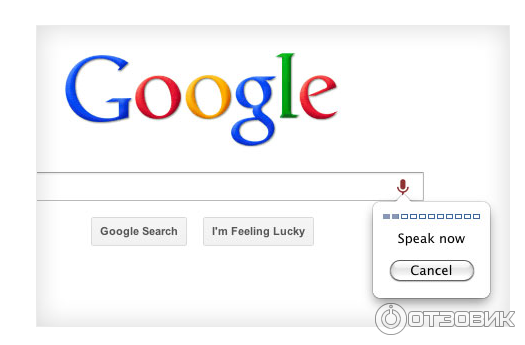 Darüber hinaus gibt es die iOS-App Soundhound und als Windows Phone App Shazam …
Darüber hinaus gibt es die iOS-App Soundhound und als Windows Phone App Shazam …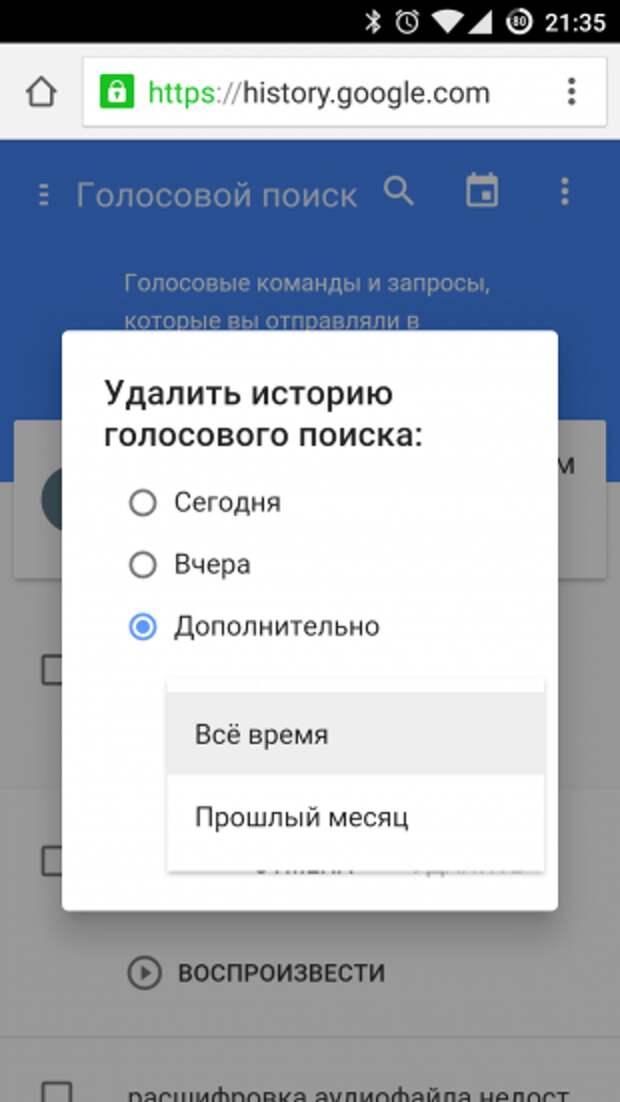 Нарвар обнаружил, что 51% потребителей используют голосовой поиск для поиска информации о продуктах. В этом процентном соотношении 22% потребителей совершают покупки с помощью голосового поиска. И 17% меняют порядок товаров с помощью голосового поиска. Учитывая, что почти половина потребителей в настоящее время являются пользователями голосового поиска, маркетологам необходимо учитывать влияние голосового поиска на локальное SEO.
Нарвар обнаружил, что 51% потребителей используют голосовой поиск для поиска информации о продуктах. В этом процентном соотношении 22% потребителей совершают покупки с помощью голосового поиска. И 17% меняют порядок товаров с помощью голосового поиска. Учитывая, что почти половина потребителей в настоящее время являются пользователями голосового поиска, маркетологам необходимо учитывать влияние голосового поиска на локальное SEO.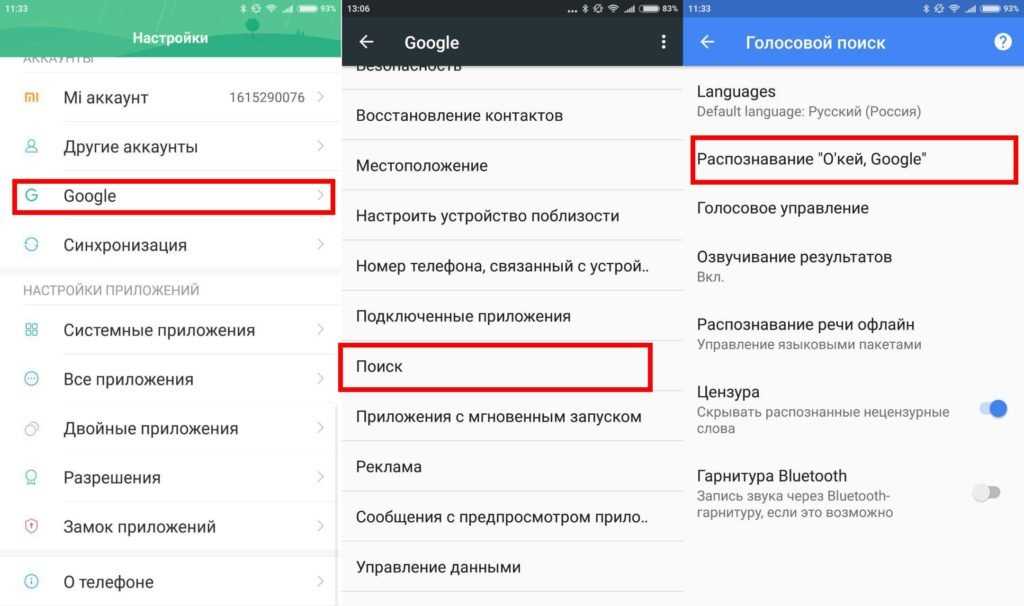
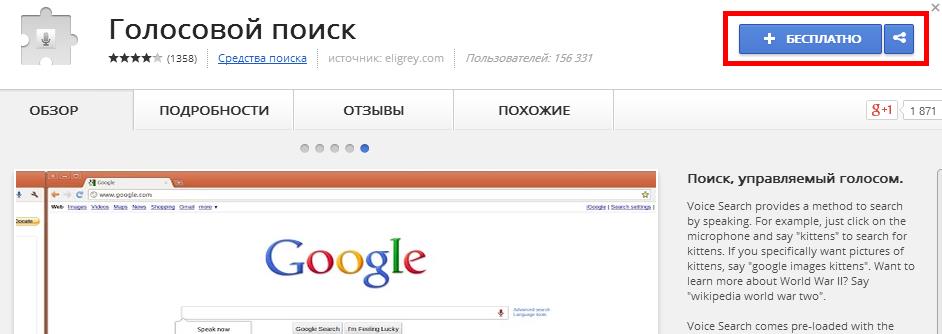 Затем 30 октября 2012 года Google добавил приложение голосового поиска для IOS. Приложение доступно на iPhone и iPad и более тесно конкурирует с Siri.
Затем 30 октября 2012 года Google добавил приложение голосового поиска для IOS. Приложение доступно на iPhone и iPad и более тесно конкурирует с Siri. Мы говорим иначе, чем печатаем. Мы чаще используем полные предложения, когда говорим. Поэтому голосовой поиск часто использует поисковые термины с длинным хвостом. Потребители ищут что-то конкретное, и можно многое сказать об их намерениях.
Мы говорим иначе, чем печатаем. Мы чаще используем полные предложения, когда говорим. Поэтому голосовой поиск часто использует поисковые термины с длинным хвостом. Потребители ищут что-то конкретное, и можно многое сказать об их намерениях.
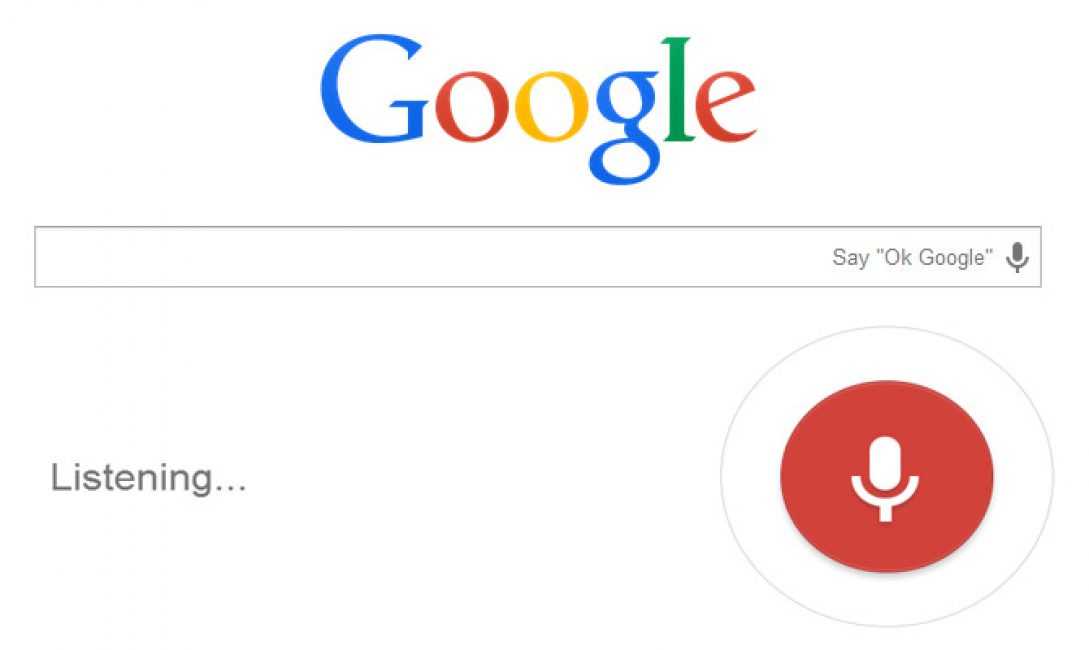 Ниже приведены некоторые из ведущих приложений голосового поиска:
Ниже приведены некоторые из ведущих приложений голосового поиска:

 Вот несколько советов, основанных на его ответе.
Вот несколько советов, основанных на его ответе.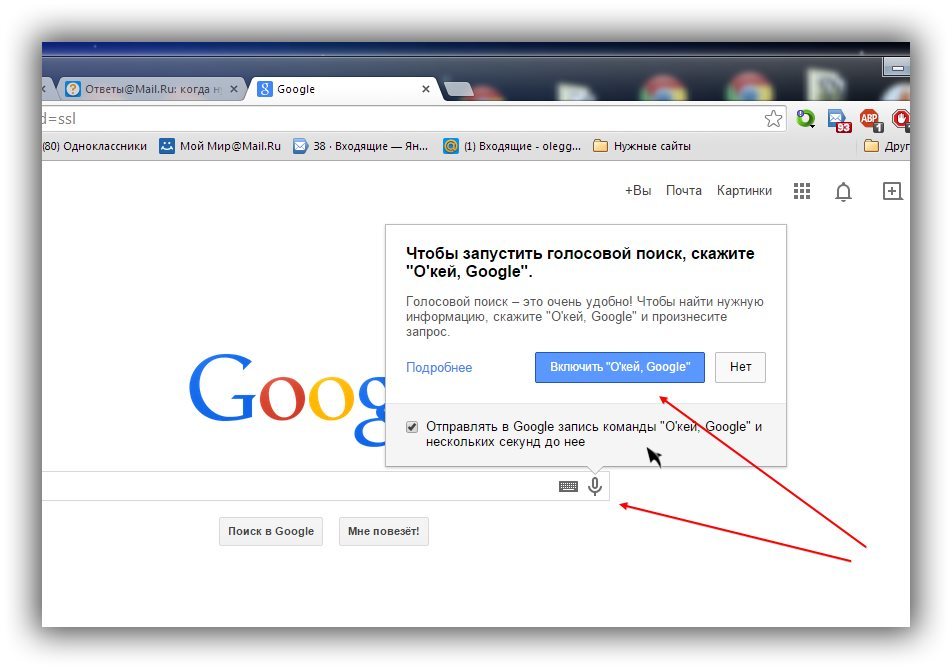
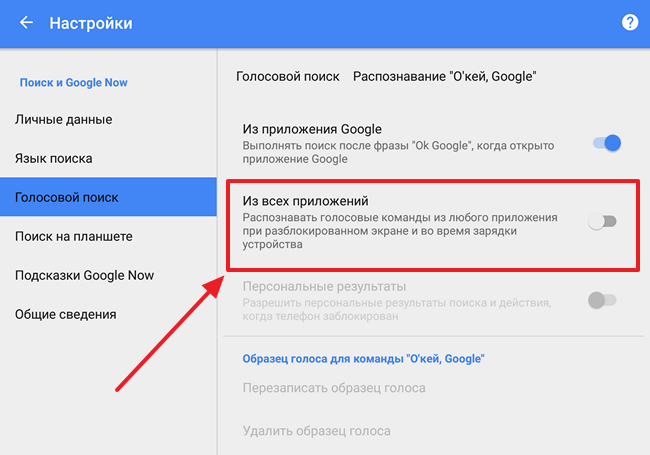
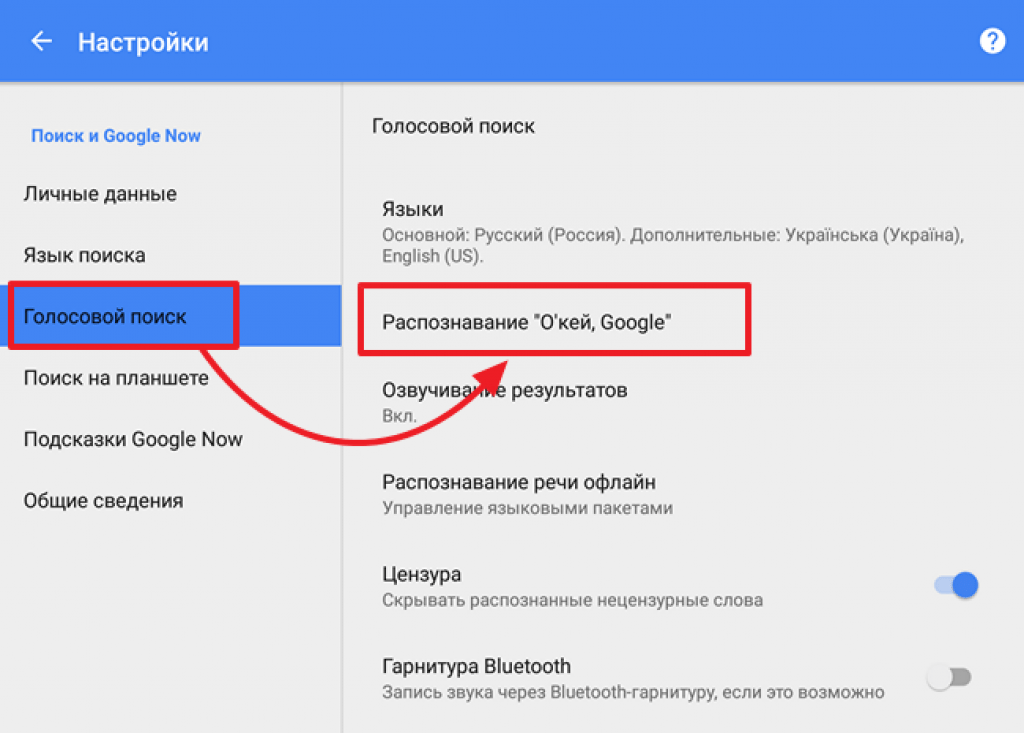
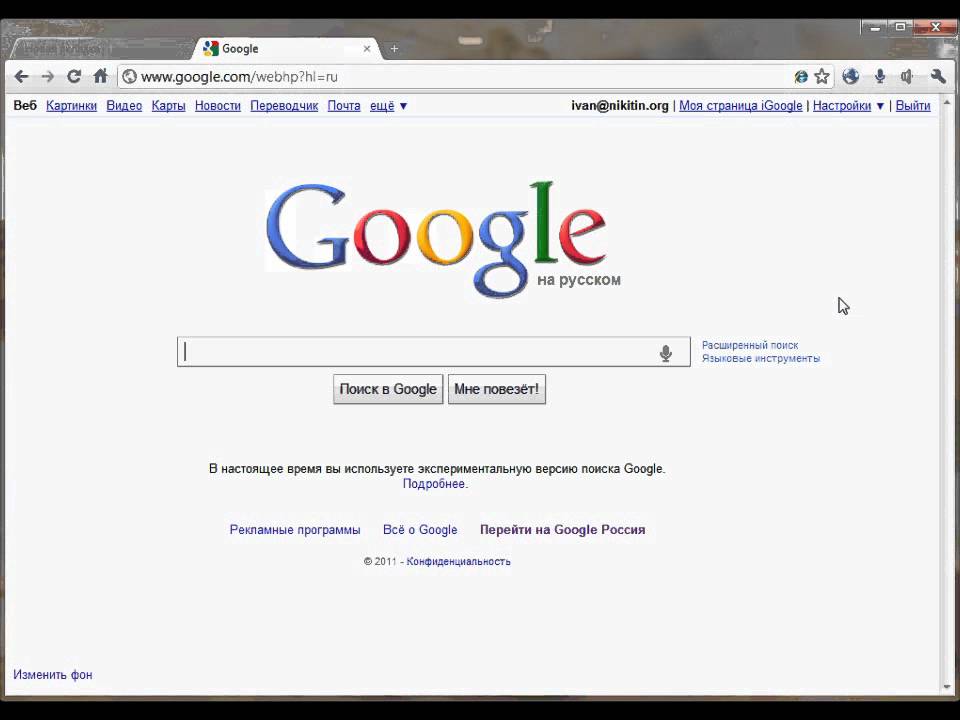


 Заходим в настройки. Для этого необходимо нажать на пиктограмму дополнений (на рисунке выделена зеленым цветом) выбрать пункт «Настройки» (выделен красной рамкой).
Заходим в настройки. Для этого необходимо нажать на пиктограмму дополнений (на рисунке выделена зеленым цветом) выбрать пункт «Настройки» (выделен красной рамкой).